Configurazione di "Hamachi" in Windows: alcuni semplici passaggi
Apparentemente, i giocatori accaniti che preferiscono i giochi di rete, non hanno bisogno di spiegare cosa sia Hamachi. Per tutti gli altri utenti, nel materiale sottostante, verrà fornita una spiegazione su che tipo di programma è, a cosa serve e su come l'impostazione di Hamashi viene eseguita in Windows 7 o in qualsiasi altro sistema operativo di questa famiglia.
Cos'è Hamachi?
Quindi, che tipo di programma è che gode di una popolarità senza precedenti in tutto il mondo? In sostanza, questa applicazione non è solo un client di gioco universale, in cui si trova metà del mondo dei giocatori, ma anche abbastanza potente e, allo stesso tempo, un semplice mezzo per creare connessioni di rete tra computer e organizzare il proprio server di gioco.
Ad
Ma perché l'applicazione è così popolare tra gli utenti? Il fatto è che alcuni giochi (incluse le versioni online) a volte non dispongono di server propri a cui gli utenti possono connettersi e organizzare passaggi di squadra o battaglie tra singoli giocatori o intere squadre. Il programma è utilizzato non solo per i giochi, ma anche per semplificare la creazione di connessioni per connettere i computer a una rete domestica.
Alcune domande sull'utilizzo del programma
Parleremo di come l'impostazione "Hamachi" è stata apportata un po 'più tardi, ma per ora prendiamo nota di alcuni punti importanti che devono essere presi in considerazione quando si utilizza il programma. Il vantaggio di questa utilità è che consente di creare un server di giochi a cui possono connettersi cinque utenti (ahimè, non più). Inoltre, l'applicazione supporta la rete anche per i giochi obsoleti che non sono particolarmente popolari oggi.
Ad
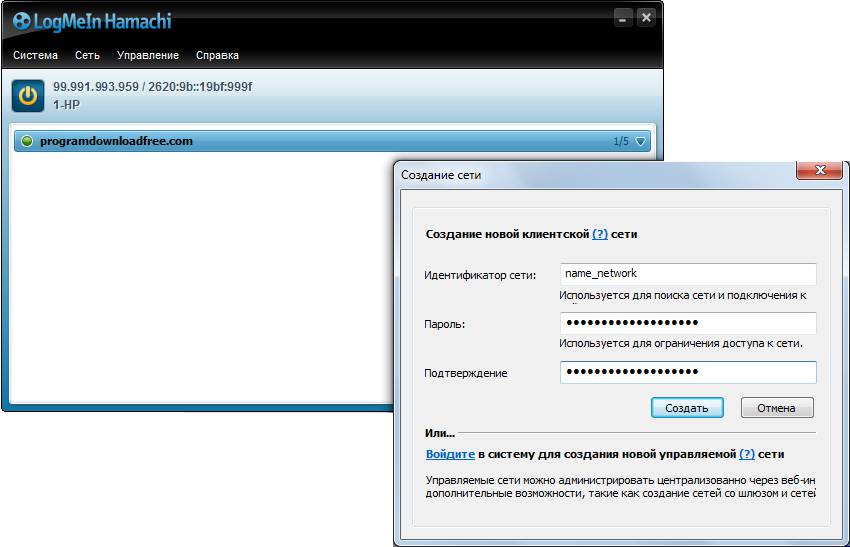
L'intera impostazione "Hamachi", in generale, arriva a venire con il proprio nome di rete (ID), login e password di accesso. Di solito non sono necessarie ulteriori opzioni e la rete può essere gestita direttamente da "Il mio account" accedendovi tramite Internet. Infine, quando si crea una connessione diretta tra due computer, è possibile utilizzare un tunnel che protegge i dati inviati e ricevuti. Lo stesso client di gioco consente non solo di giocare in comune, ma anche di chattare.
L'unica cosa che scurisce questa immagine è il possibile blocco della connessione da parte dell'antivirus e del firewall di Windows. Pertanto, al momento di avviare l'applicazione, si consiglia vivamente di disattivare completamente il firewall e per l'antivirus di stabilire una sospensione temporanea di protezione.
Configurazione di "Hamachi" per Windows di qualsiasi versione: protocollo IPv4
Ora procediamo direttamente al processo di installazione e all'installazione dei parametri necessari al completamento. Al momento dell'installazione, disattivare i dispositivi di protezione di cui sopra e installare il pacchetto in qualsiasi luogo conveniente.
Successivamente, considera l'impostazione "Hamachi" in Windows 10.
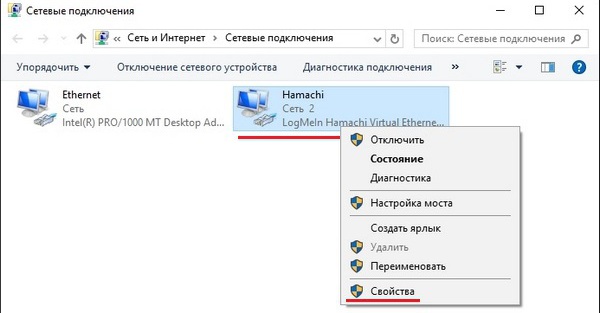
Per prima cosa è necessario accedere alla sezione delle connessioni di rete (l'accesso ad esso può essere ottenuto facendo clic con il tasto destro del mouse sul pulsante "Start") e trovare la connessione "Hamachi" lì. Dopodiché, attraverso l'RMB sulla connessione selezionata, chiamiamo le sue proprietà e procediamo alle impostazioni IPv4. Nelle impostazioni è necessario assicurarsi che l'assegnazione di tutti i tipi di indirizzi e parametri correlati sia impostata su automatico.
Impostazione di Hamachi: gateway e metrica
Il prossimo passo sarà premere il pulsante "Avanzate", dopo di che verrà eseguita la transizione ai parametri corrispondenti. Qui siamo interessati al campo dei valori del gateway e delle metriche.
Ad
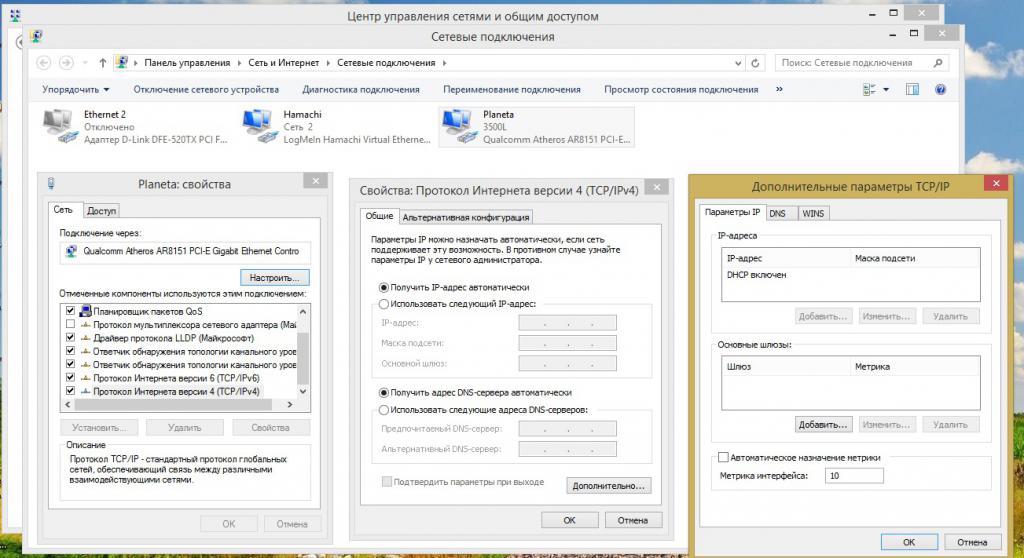
Il gateway inscritto, se si trova nel blocco corrispondente, deve essere rimosso utilizzando il pulsante situato leggermente in basso a destra. È inoltre necessario modificare il valore della metrica. Di solito viene indicato il valore di 9000. È necessario modificarlo su 10 (questo è un prerequisito), dopo di che le impostazioni verranno salvate in tutte le finestre.
Impostazioni dell'applicazione
Passaggi preliminari completati Ora vediamo quali passi l'impostazione "Hamachi" assume direttamente nel programma. Prima di tutto, è necessario utilizzare il menu del pannello superiore, in cui l'elemento dei parametri viene selezionato tramite la scheda "Sistema".
Per il tipo di compressione e crittografia è selezionato "Qualsiasi".
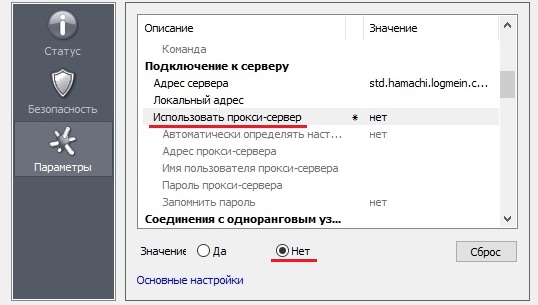
Successivamente, è necessario fare clic sul collegamento delle impostazioni avanzate nella parte inferiore della finestra, quindi disabilitare l'uso di un proxy e attivare la risoluzione dei nomi da mDNS e impostare il valore "Consenti tutto" nel campo del filtro del traffico.
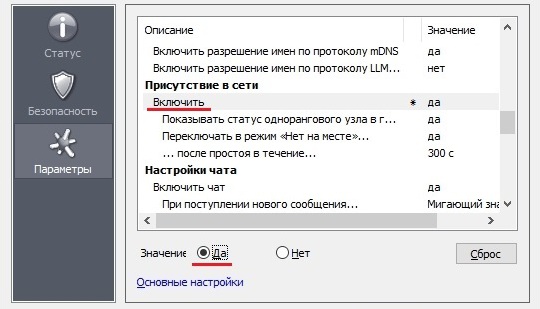
Ora devi solo abilitare la presenza online e salvare le modifiche.
Nota: se ci si connette a Internet tramite una connessione wireless basata su un router (router), in alcuni casi potrebbe essere necessario aprire le porte corrispondenti su di esso. Ma nella maggior parte dei casi tali azioni non sono richieste.
Ad
Invece di una postfazione
Come puoi vedere, nessuna difficoltà nell'impostazione connessione di rete basato su "Hamachi" non dovrebbe essere. Resta da aggiungere solo una cosa. Se non si desidera eseguire costantemente lo spegnimento e l'anti-virus o il firewall, in anticipo, immettere il programma stesso e la connessione o porta corrispondente coinvolti negli elenchi di esclusione speciali. Se la connessione di rete per qualche motivo non funziona, aprire la porta richiesta nel firewall o eseguire il port forwarding sul router.